Mac
- 1. Video/Audio konvertieren Mac+
-
- 1.1 VOB zu MP4 Mac
- 1.2 AVI zu MP4 Mac
- 1.3 AVCHD auf Mac konvertieren
- 1.4 MOV zu MP4 Mac
- 1.5 Audio auf Mac konvertieren
- 1.6 Kostenlose DVD Brenner Mac
- 1.7 10 Free Video Converter für Mac
- 1.8 CD auf Mac kopieren
- 1.9 Audio auf CD brennen Mac
- 1.10 Beste GIF Maker für Mac
- 1.11 PPT zu Video Mac
- 1.12 Top 8 Datei-Converter für Mac
- 2. Bildschirmaufnahme Tipps Mac+
- 3. Foto-/Video bearbeiten Mac+
-
- 3.1 MP4 bearbeiten Mac
- 3.4 Top 10 Videokomprimierer Mac
- 3.5 Photo Viewer für Mac
- 3.6 Bild schneiden auf Mac
- 3.7 Top 10 Image Editor Mac
- 3.8 JVC Camcorder Videos konvertieren
- 3.9 Screenshot machen Mac
- 3.10 Snipping Tool verwenden Mac
- 3.11 Kamera Video Converter Mac
- 3.12 HEIC in JPG umwandeln Mac
- 3.13 Beste Zeichenprogramme für Mac
- 3.14 Photo Organizer für Mac
- 3.15 Fotogröße ändern auf Mac
- 3.16 Beste Photo Editor für Mac
- 3.17 PNG zu JPG Mac
- 3.18 TIFF zu JPEG Mac
- 3.19 3 Wege zum Umwandeln von AI in SVG
- 3.20 Die 3 besten Methoden zum Umwandeln von Bildern in SVG
- 3.21 Top 10 SVG-Converter empfohlen
- 4. Andere Tipps & Tricks+
-
- 4.1 Download Youtube Video Mac
- 4.2 Filme auf DVD brennen Mac
- 4.3 An Intel Mac VS ARM
- 4.6 Top 15 Mac Apps 2021
- 4.7 Alles über macOS 11 Big Sur
- 4.8 How-to: Daten zwischen Macs übertragen
- 4.9 Tipps zur Verwendung der Mac Magic
- 4.11 15 Tipps für neue Mac-Nutzer
- 4.12 Beste Spiele für Mac 2021
- 4.13 Toast Titanium Alternativen Mac
- 4.14 Beste 12 Alternativen zu CleanMyMac
- 4.15 Collage erstellen Mac
- 4.16 Beste Stimmverzerrer App für Mac
- 4.17 Instagram-Post vom Mac aus
- 4.18 Wie man Mac-Bildschirm teilt
- 4.19 iMesages ausschalten
- 4.20 Wie man Airplay Video zu Mac
- 4.21 Wie man SF2-Datei öffnet
- 4.22 Wie man MD-Datei öffnet
- 5. Video-Abspielen Mac+
Alle Themen
- Bild-Editor
- KI Tools
- Videos Konvertieren
- Video Bearbeiten
- DVD Tipps
- Mehr Werkzeuge
- Social Media Tipps
- Ferien
- Benutzer des Films
- Benutzer der Kamera
- Benutzer im Bildungsbereich
- Weitere Tipps
Top 15 der besten Photo Organizer für Mac, die Sie ausprobieren sollten
Ein Photo Organizer für Mac ist eine App, die Ihnen hilft, Ihre riesige Bildergalerie zu verwalten und Ordnung zu halten. Diese Programme sind explizit dafür gedacht, eine Fülle von Bildern auf Ihrem Computer zu organisieren. Aber es gibt ein Problem: Die Suche nach dem besten Photo Organizer für Mac kann sehr teuer werden. Deshalb haben wir uns entschlossen, ein wenig Vorarbeit für Sie zu leisten, um diese fünfzehn kostenlosen Photo-Manager-Apps zu testen.
1. Mylio
Mylio ist ein kostenloser Photo Organizer für Mac, der Ihre Bilder über Jahre hinweg an einem einzigen Ort konsolidieren soll. Diese App bietet die Verwaltung Ihrer lokalen Fotos, der Fotos auf einem externen Laufwerk und der Bilder auf Ihren Social-Media-Kanälen wie Facebook und Instagram. Nach dem Importieren von Fotos organisiert Mylio diese in verschiedenen Ansichten und Kategorien. Zum Beispiel enthält der Kalendermodus Bilder, die auf einem tatsächlichen Ereignis wie einem Geburtstag oder einer Hochzeit basieren.
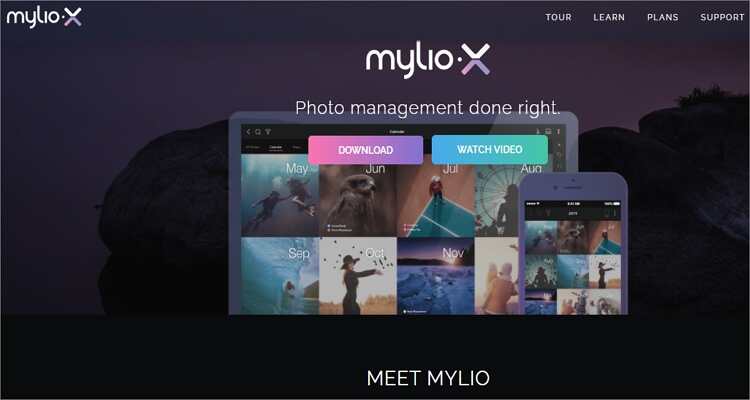
2. Gemini 2
Wenn Sie Duplikate von Fotos finden und diese vor dem Organisieren entfernen möchten, sollten Sie sich Gemini 2 ansehen. Die App führt einen gründlichen Scan Ihrer Fotogalerie durch, um ähnlich aussehende Bilder zu finden. Danach können Sie die Bilder überprüfen und auswählen, welche Sie löschen oder behalten möchten. Interessanterweise nutzt die App intelligente KI, um Bilder nach Qualität zu filtern und minderwertige Duplikate mit einem einzigen Klick zu löschen.
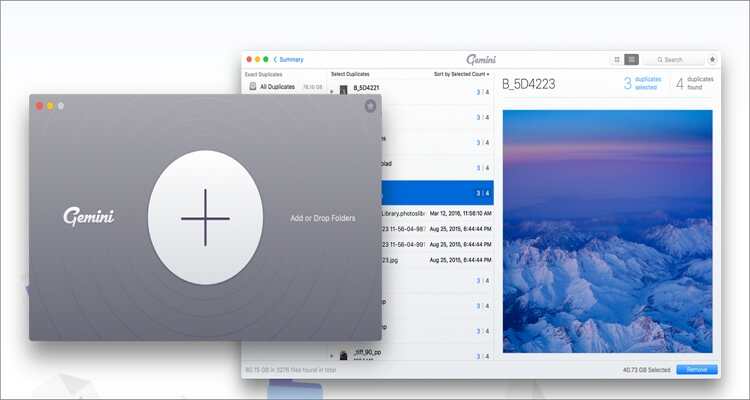
3. Adobe Bridge
Adobe Bridge mag hinter seinen Geschwistern Lightroom und Photoshop zurückbleiben, aber das macht es nicht zu einer simplen App. Abgesehen davon, dass es kostenlos ist, wird Adobe Bridge hauptsächlich als Asset- und Bildmanager verwendet, obwohl es keine Bearbeitungsfunktionen hat. Aus diesem Grund verwenden die meisten professionellen Designer Bridge zusammen mit anderen Adobe Produkten wie Photoshop und Illustrator, um ihre Bilder mühelos zu verwalten und zu bearbeiten. Daher können Sie Fotos in Bridge speichern und organisieren und sie in Photoshop öffnen.

4. Luminar
Luminar ist ein All-in-One-Tool, das einfach zu starten und zu erlernen ist. Obwohl es sich nicht um eine kostenlose App handelt, müssen Sie nur einmal zahlen und besitzen sie für immer mit 24/7-Kundensupport als Bonus. Davon abgesehen hilft Ihnen Luminar, Fotos zu verwalten und zu betrachten, ohne sie überhaupt zu importieren. Dazu greift es auf alle Bilder in Ihren lokalen Ordnern zu und ordnet diese übersichtlich an. Auf diese Weise müssen Sie nur die App öffnen, um Ihre lokalen Fotos anzuzeigen.
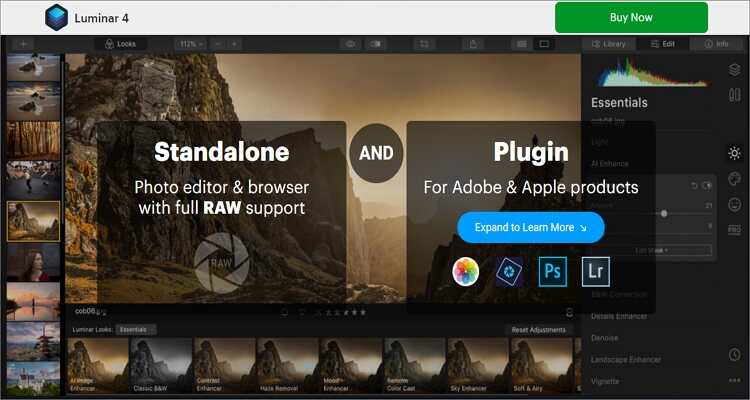
5. XnConvert
Mit XnConvert können Sie über 400 Bildformate verwalten und in über 50 verschiedenen Dateiformaten speichern. Diese App ist kostenlos erhältlich und kompatibel mit Windows-, macOS- und Linux-Betriebssystemen. Sie verfügt über umfangreiche Bildverwaltungsfunktionen und ist supereinfach zu bedienen. Sie kann zwischen Bildformaten konvertieren, die Bildqualität anpassen und doppelte Bilddateien löschen. Außerdem können Sie Bilder im Stapel umbenennen, was sie zu einer ausgezeichneten App zum Organisieren von Bildern macht.
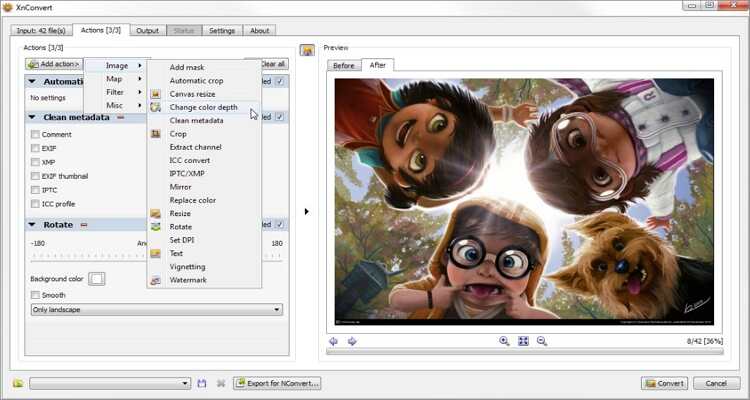
6. Nomacs
Nomacs ist eine kostenlose, open-Source App zum Betrachten von Fotos, die schnell und einfach zu navigieren ist. Sie funktioniert mit allen gängigen Bilddateiformaten, einschließlich RAW und PSD und zeigt alle wesentlichen Bildinformationen an. Neben dem Organisieren von Bildern kann Nomacs auch die Fotoqualität vergleichen und Bilder bearbeiten, um sie ansprechender zu gestalten. Darüber hinaus können Sie mehrere Betrachter synchronisieren, die ein ähnliches lokales Netzwerk verwenden.

7. Google Photos
Wenn Sie ein Android Gerät verwenden, brauchen Sie wahrscheinlich keine Einführung in Google Fotos. Nun, Google Fotos ist auch auf Mac-, iOS- und Windows-Plattformen verfügbar. Hier erhalten Sie bis zu 15 GB kostenlosen Cloud-Speicherplatz zum Speichern und Teilen von Fotos und Videos auf jedem Computer oder Mobilgerät. Google Fotos ordnet alle Ihre lokalen Bilder und Videos nach Datum und Uhrzeit, so dass Sie schnell ein Bild eines bestimmten Ereignisses finden können.
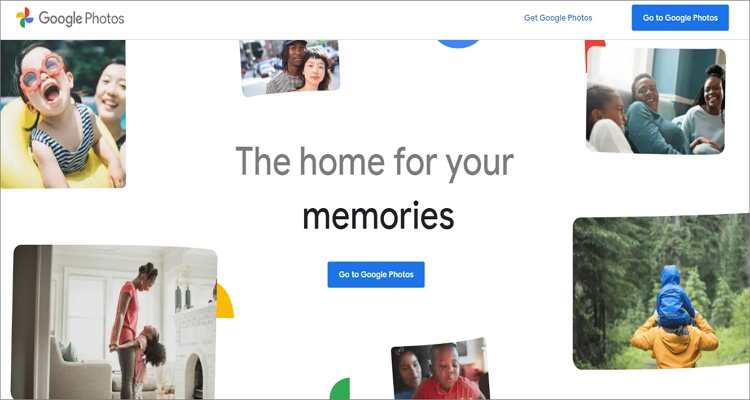
8. XnViewMP
Wenn Sie bereits XnConvert verwenden, können Sie auf XnViewMP upgraden, um erweiterte Bildverwaltungs- und Bearbeitungsfunktionen zu nutzen. Die App kann Ihre Bilder auf verschiedene Arten verwalten und anzeigen, z. B. als Thumbnail, Diashow, Vollbild, Filmstreifen usw. Außerdem können Sie den Bildeditor verwenden, um die Größe zu ändern, zu drehen, zuzuschneiden, zu komprimieren, Filter anzuwenden und vieles mehr. Und natürlich ist sie auch mit Windows- und Linux-Betriebssystemen kompatibel.
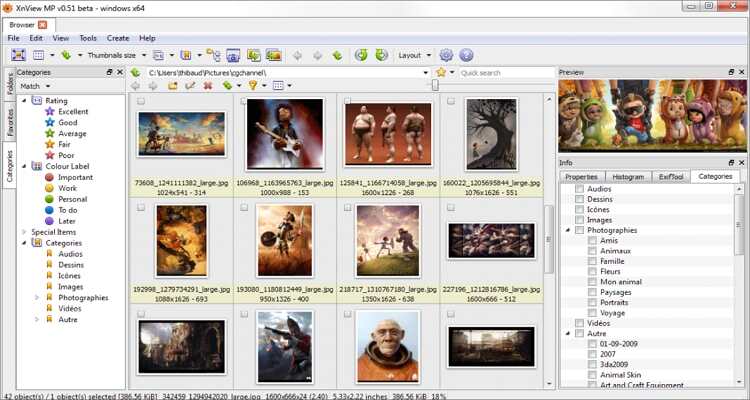
9. Pictorial
Pictorial ist eine großartige App, die sauber und gut organisiert ist. Vom Design her ist sie Lightroom verblüffend ähnlich, so dass Lightroom Fans mit dieser App keine Probleme haben sollten. Aber im Gegensatz zu Lightroom unterstützt Pictorial die Verwaltung von Dateien direkt vom Computer aus und die Benutzer können das Interface für bestimmte Aufgaben anpassen. Weitere nützliche Funktionen sind Bildbearbeitungs- und Farbkorrekturtools. Insgesamt ist sie ein hervorragendes Tool, das Ihnen beim Organisieren und Bearbeiten Ihrer Bilder hilft.
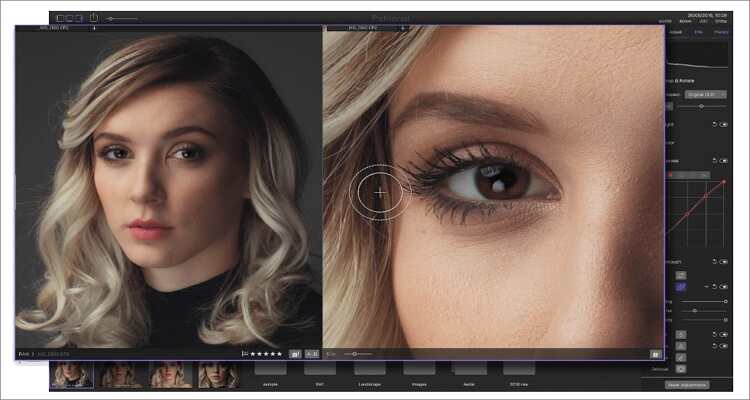
10. JetPhoto Studio
Obwohl JetPhoto nicht auf dem Niveau von Komplettprogrammen wie Luminar und Gemini 2 liegt, ist die App dennoch eine ausgezeichnete Option, die man in Betracht ziehen sollte. Sie funktioniert sowohl auf Mac- als auch auf Windows-Computern reibungslos und bietet alle notwendigen Tools, um Fotos im Handumdrehen zu arrangieren und zu bearbeiten. Sie kann lokale Bilder oder direkt von der Webcam importieren und sie nach Datum verwalten. Außerdem kann sie Ihre Fotos zuschneiden, in der Größe verändern und mit Effekten versehen, um sie professioneller zu gestalten.
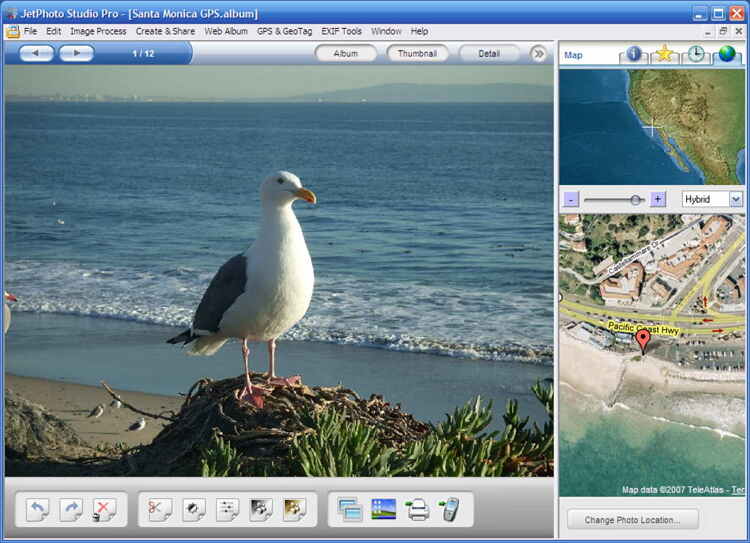
11. StudioLine Photo Basic
StudioLine Photo Basic ist eine professionelle Bildverwaltungssoftware, die auch grundlegende Bildbearbeitungs- und Präsentationsfunktionen bietet. Diese App bietet nicht nur eine schöne Plattform zum Betrachten von Fotos, sondern ermöglicht auch das Anwenden von Spezialeffekten, Drehen, Zuschneiden, Anpassen roter Augen und Ändern der Größe von Fotos. Danach haben Sie die Möglichkeit, sie direkt aus der App heraus zu veröffentlichen oder mit Freunden zu teilen.
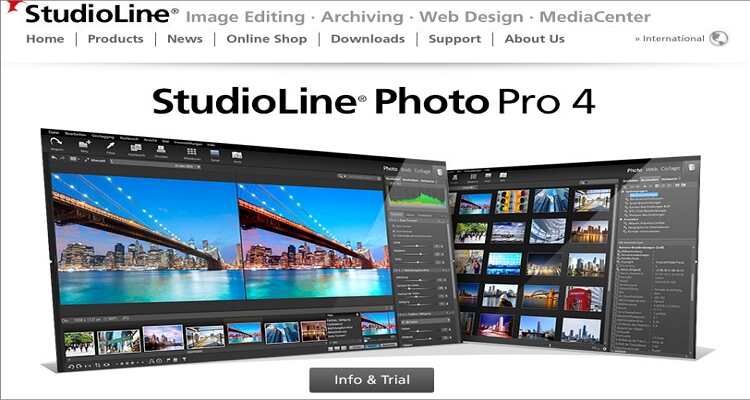
12. digiKam Photo Manager
Alles, was kostenlos und effizient ist, ist immer eine willkommene Ergänzung für unsere Liste und genau deshalb schafft es digiKam in die Top 15. Diese kostenlose open-Source Plattform ist einfach zu navigieren und kann mehr als 100.000 Bilder auf einmal verwalten. Mit ihr können Benutzer Bilder abhängig von Tags, Alben und Ordnern organisieren. Sie können JPEGs auch professionell bearbeiten und in sozialen Medien veröffentlichen. Und ja, auch Windows-Benutzer können sie verwenden.
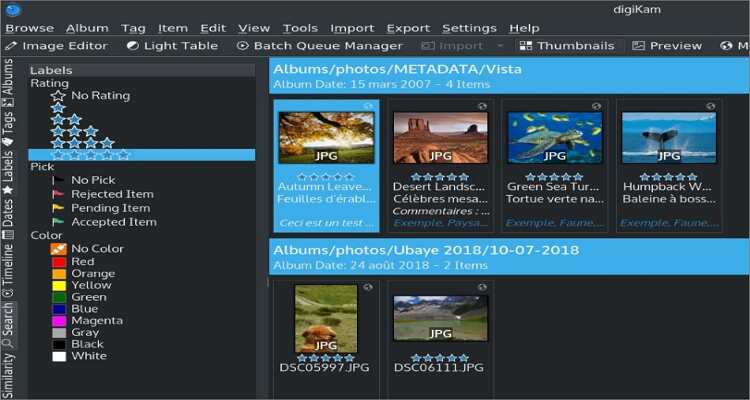
13. Magix Photo Manager
Wenn Sie gerade erst anfangen, ist Magix der beste Photo Manager für Sie, dank seiner sauberen und einfachen Plattform. Die App ist ein kostenloses Tool, mit welcher Sie Bilder und Videos direkt von Ihrer Kamera oder Ihrem lokalen Speicher sortieren können. Sie können auch Bilder aus mehreren Cloud-Diensten importieren und mit Ihren lokalen Dateien zusammenführen. Danach können Sie Ihre schöne Sammlung auf YouTube oder anderen Plattformen für soziale Medien teilen.
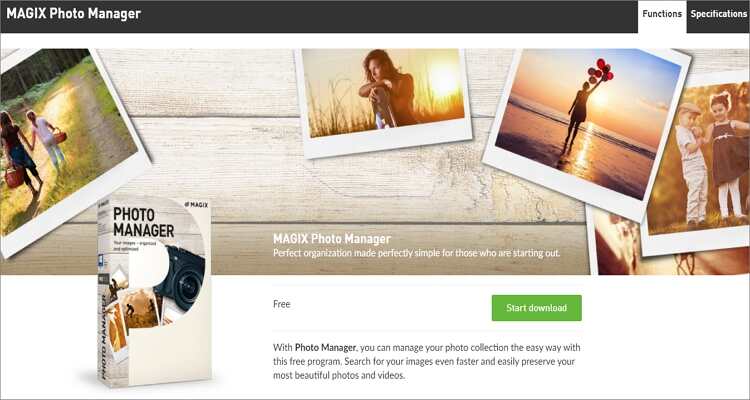
14. Apple Photos
URL: https://www.apple.com/ca/ios/photos/
Mac Anwender müssen auf der Suche nach der besten Bildbetrachtungs App nicht sehr weit gehen, dank der nativen Photos App. Damit können Sie Ihre Bilder über iCloud synchronisieren und sie auf iPhone, iPad, PC oder MacBook ansehen, genau wie bei Google Cloud. Das heißt, Sie können Ihre Videos mit Photos bearbeiten, indem Sie Kontrast, Belichtung und Helligkeit ändern, um sie zu verschönern. Sie können Bilder auch drehen, zuschneiden und automatisch verbessern. Und das Beste: Sie können RAW Fotos importieren und retuschieren.
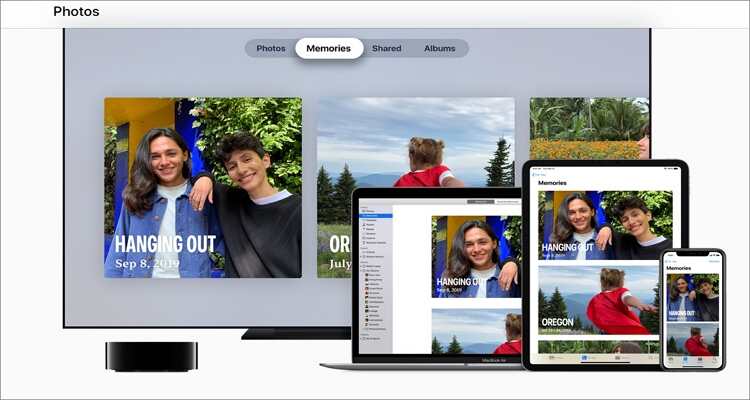
15. Movavi Photo Manager
Wenn Sie Bilder einfach in Ordnern organisieren wollen, probieren Sie Movavi Photo Manager aus. Diese App läuft reibungslos auf Mac OS X 10.10 oder höher und auf Windows-Computern. Hier können Sie Ihre Galerien professionell bearbeiten und verwalten, indem Sie Alben anlegen, Duplikate löschen und Fotos mit Tags versehen. Sie kann sogar bekannte Bilder automatisch auswählen. Beachten Sie nur, dass der Testzeitraum nur drei Tage beträgt.
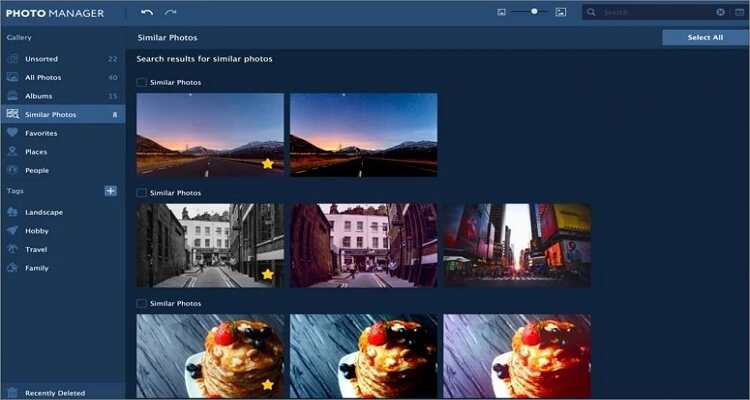
Fazit
Dies sind nur einige der besten kostenlosen Photo Organizer Apps für Mac. Das liegt daran, dass die Liste so lang ist, dass wir sie nicht alle in einem einzigen Artikel aufführen können. Aber mit diesen Optionen genießen Sie nicht nur eine intuitive Benutzeroberfläche, sondern auch Unterstützung für mehrere Bildformate. Einige Optionen bieten sogar kostenlosen Cloud-Speicher an, um Ihre Bilder auf jedem Gerät zu teilen. Wählen Sie weise!
Ihre umfassende Video Toolbox


 Konvertieren Sie Videos in 1.000+ Formate wie MOV, MP4, MKV, AVI auf dem Mac.
Konvertieren Sie Videos in 1.000+ Formate wie MOV, MP4, MKV, AVI auf dem Mac.



Lukas Schneider
staff Editor
Bewertung(en)